Versionshantering är ett ovärderligt verktyg för alla som utvecklar programvara eller arbetar med kod. Git är ett av de mest populära systemen för versionshantering, som gör att du kan hantera dina projekt effektivt och när som helst gå tillbaka till olika versioner. I den här guiden visar jag dig hur du skapar ett Git-Repository för att säkert lagra ditt projekt och ha en tydlig struktur.
Viktigaste insikterna
- Git gör det enkelt att hantera och spåra versionsändringar.
- Skapandet av repository görs med kommandot git init.
- Du kan kontrollera statusen av repositoryt med git status.
Steg-för-steg-guide
Innan du kan skapa ett repository måste du se till att du har de nödvändiga mjukvarupaketen installerade och att du befinner dig i den katalog där du vill skapa repositoryt.
Steg 1: Öppna terminalen och navigera till rätt katalog
Öppna först din terminal och navigera till den katalog som du vill använda för ditt projekt. Om du är osäker på vart du vill gå, använd kommandot ls för att lista katalogerna. Utgångskatalogen kan till exempel vara "git exempel".
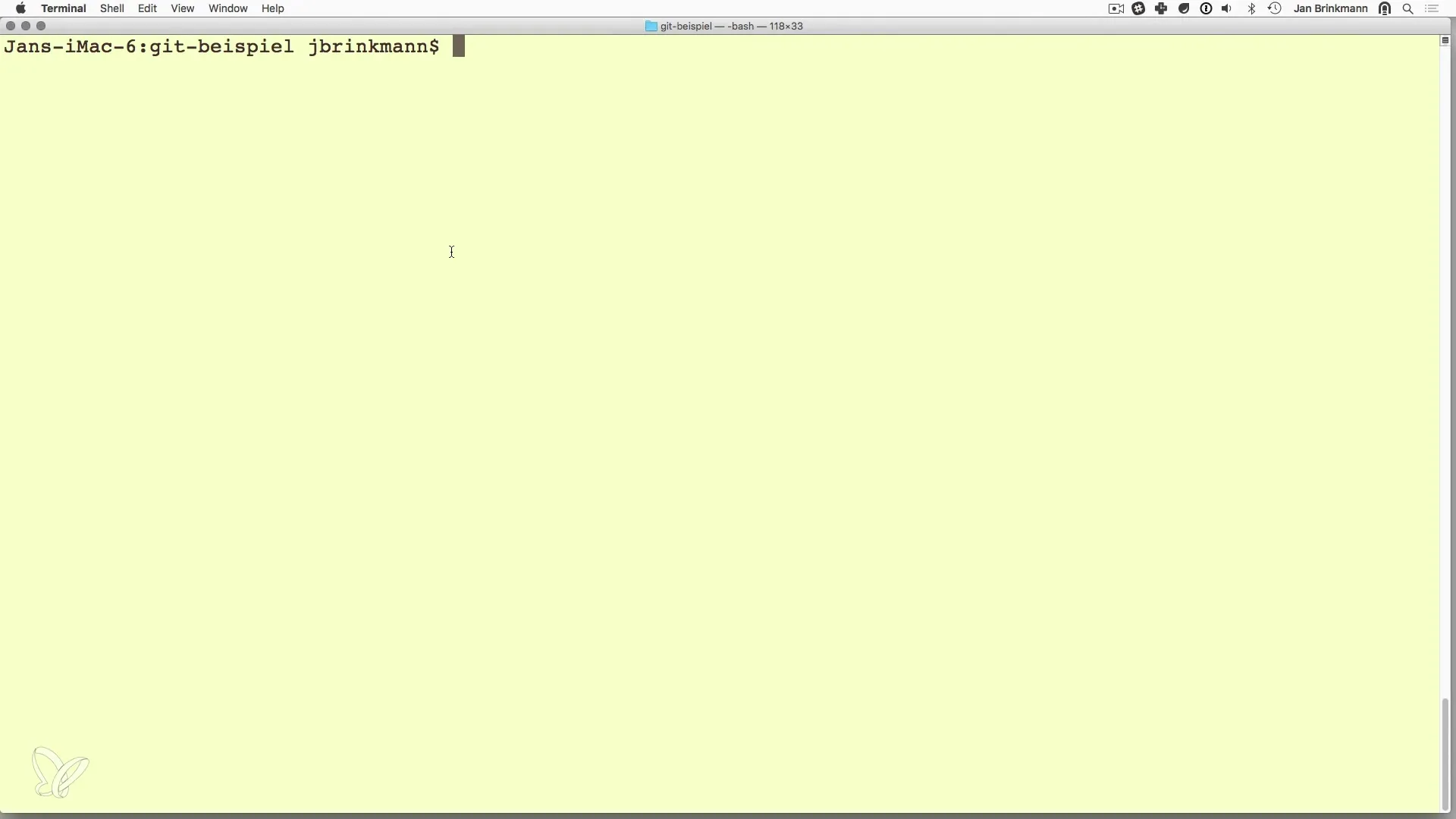
Bekanta dig med terminalen: Här ser du katalogen där du arbetar.
Steg 2: Skapa repositoryt
För att skapa ett nytt repository använder du kommandot git init. Detta kommando initialiserar ett tomt Git-repository i den aktuella katalogen. Se till att ange den katalog där du vill skapa repositoryt, till exempel "git exempel".
Efter att ha kört kommandot får du en bekräftelse på att det tomma Git-repositoryt har skapats framgångsrikt. En dold.git-fil kommer att skapas som lagrar all nödvändig information om ditt projekt.
Steg 3: Kontrollera repositoryts status
Det nästa steget är att kontrollera statusen av ditt repository. Använd kommandot git status för att göra detta. Detta kommando ger dig information om det aktuella tillståndet av ditt repository, särskilt om det finns untracked (inte spårade) filer.
Du bör se att ditt repository har branch-Master och att det visar information om untracked Files, vilket betyder att det finns filer som måste läggas till versionshanteringen.
Steg 4: Identifiera untracked Files
Untracked Files är filer som ännu inte har lagts till versionshanteringen. När du kontrollerar statusen ser du en lista över dessa filer i outputen av kommandot. Dessa filer måste spåras innan ändringar kan sparas.
I detta tillstånd kan du emellertid inte committa något eftersom det inte finns några ändringar som kan registreras.
Steg 5: Lägg till filer till repositoryt
För att spara dina förändringar måste du lägga till önskade filer till repo. Du bör dock inte göra detta för hastigt. I nästa steg av guiden lär du dig hur du väljer rätt filer och eventuellt ignorerar dem för att möjliggöra en ren och effektiv hantering.
Nu har du lagt grunden för din versionshantering och kan i nästa tutorial dyka djupare in i ämnet, till exempel i användningen av.gitignore eller hur man lägger till nya filer.
Sammanfattning – Versionshantering med Git – Skapa ett Repository
I denna guide har du lärt dig hur du kan skapa ett Git-repository, från katalogstrukturen till grundläggande Git-kommandon som git init och git status. Dessa steg är grunderna för att effektivt hantera dina mjukvaruprojekt och säkerställa att alla förändringar är dokumenterade och lätt att följa.
Vanliga frågor
Hur skapar jag ett nytt Git-repository?Du kan skapa ett nytt Git-repository med kommandot git init.
Vad gör kommandot git status?Kommandot git status visar dig det aktuella tillståndet av ditt repository och listar untracked Files.
Hur lägger jag till nya filer till mitt Git-repository?Du kan lägga till nya filer till ditt repository med kommandot git add.
Vad är en branch i Git?En branch är en separat utvecklingslinje inom ditt repository där du kan göra ändringar utan att påverka huvudkoden.


